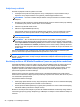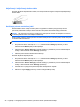User Guide - Windows 8
Uključivanje i isključivanje dodirne table
Da biste uključili ili isključili dodirnu tablu, brzo dvaput dodirnite dugme za uključivanje/isključivanje
dodirne table.
Korišćenje pokreta na dodirnoj tabli
Dodirna tabla ili ekran osetljiv na dodir (samo na pojedinim modelima) omogućavaju vam da
pokrećete pokazivački uređaj na ekranu tako što ćete prstima kontrolisati radnju pokazivača.
SAVET: Na računarima sa ekranom osetljivim na dodir pokrete možete da obavljate na monitoru,
na dodirnoj tabli ili na oba ova uređaja u kombinaciji.
Dodirna tabla podržava različite pokrete. Da biste koristili pokrete na dodirnoj tabli, stavite dva prsta
na dodirnu tablu istovremeno.
NAPOMENA: Pokreti na dodirnoj tabli nisu podržani u svim programima.
1. Na početnom ekranu otkucajte reč mouse, izaberite stavku Settings (Postavke), a zatim
izaberite stavku Mouse (Miš) sa liste aplikacija.
2. Izaberite karticu Device Settings (Postavke uređaja), u prikazanom prozoru izaberite željeni
uređaj, a zatim izaberite stavku Settings (Postavke).
3. Izaberite pokret da biste aktivirali demonstraciju.
Da biste uključili ili isključili pokrete:
1. Na početnom ekranu otkucajte reč mouse, izaberite stavku Settings (Postavke), a zatim
izaberite stavku Mouse (Miš) sa liste aplikacija.
2. Izaberite karticu Device Settings (Postavke uređaja), u prikazanom prozoru izaberite željeni
uređaj, a zatim izaberite stavku Settings (Postavke).
3. Potvrdite izbor u polju pored pokreta koji želite da isključite ili uključite.
4. Kliknite na dugme Apply (Primeni), a zatim na dugme OK (U redu).
28 Poglavlje 4 Navigacija pomoću tastature, pokreta za dodir i pokazivačkih uređaja